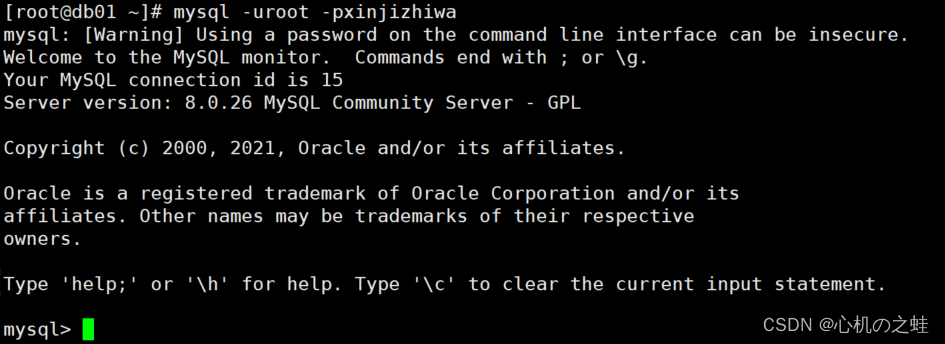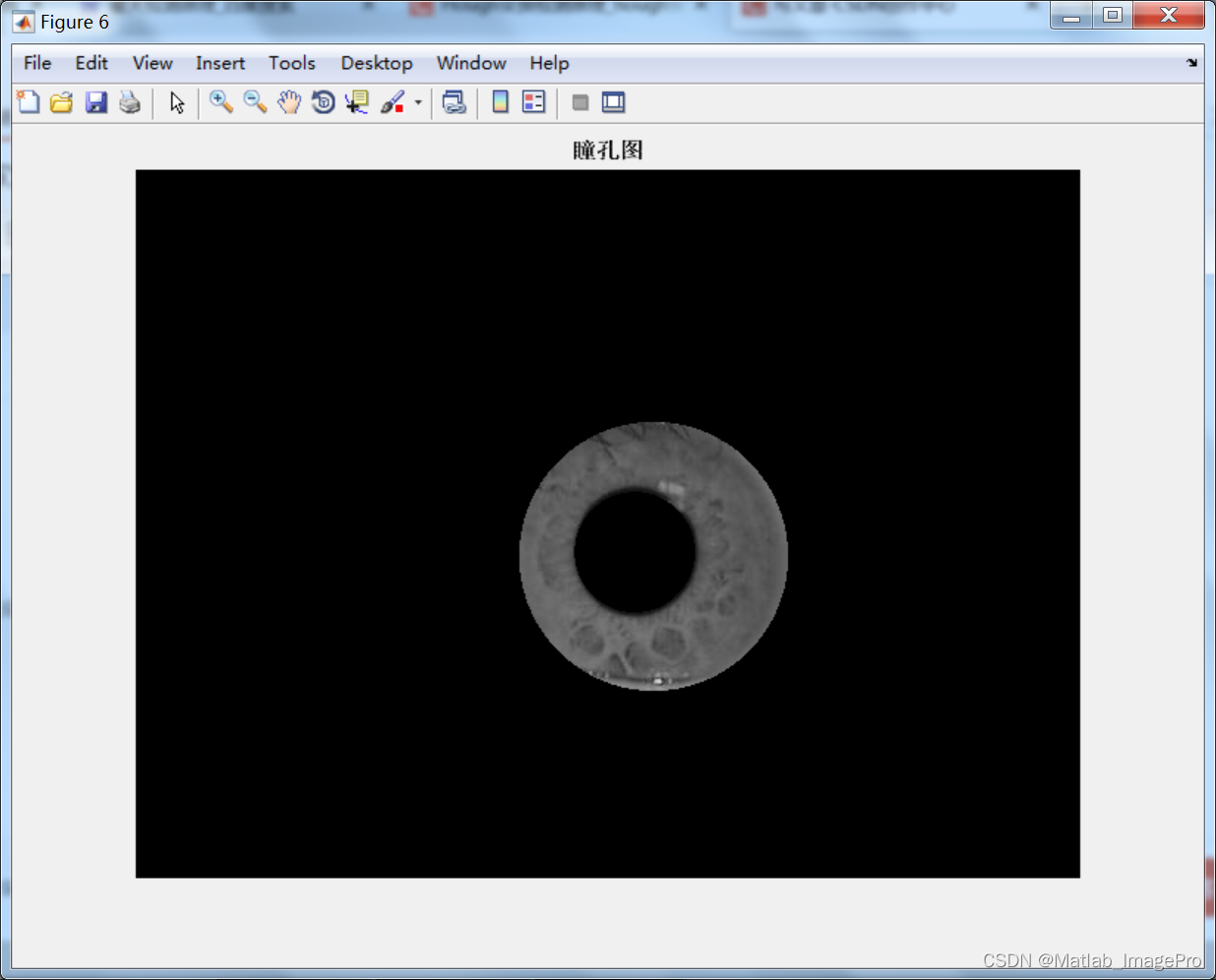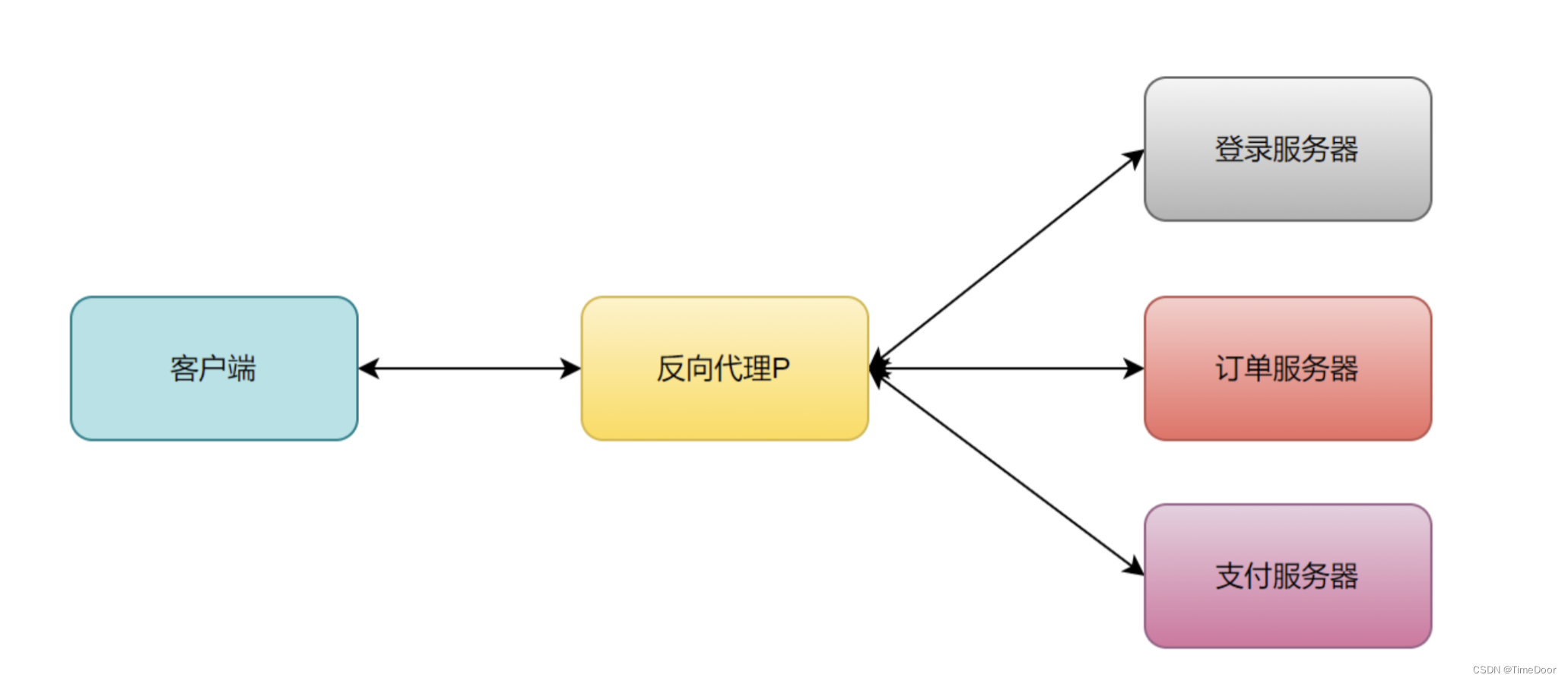在当今的信息时代,数据的存储和传输是我们日常生活和工作中不可或缺的一部分。我们经常需要使用各种硬盘来保存和备份我们的数据,比如内置硬盘、移动硬盘、U盘等。但是,不同的硬盘可能使用不同的文件系统,这给我们的数据拷贝带来了一些困难。特别是对于mac电脑的用户来说,他们可能会发现自己无法将数据写入到ntfs格式的硬盘上。这是为什么呢?本文将为大家介绍mac硬盘拷贝到另外硬盘,苹果电脑怎么拷贝到移动硬盘。
一、mac硬盘拷贝到另外硬盘
如果我们想要将一个硬盘里的数据快速拷贝到另外一个硬盘上,我们可以使用一些简单的方法,比如拖拽、复制粘贴、快捷键等。
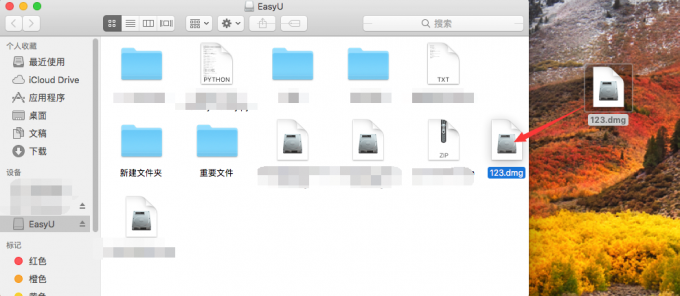
图1:拖拽文件
这些方法都是基于mac系统自带的文件管理器,比如Finder来实现的。但是,这些方法都有一个前提,那就是我们的硬盘之间要使用相同或者兼容的文件系统。否则,我们可能会遇到一些问题,比如无法写入、无法读取、无法格式化等。
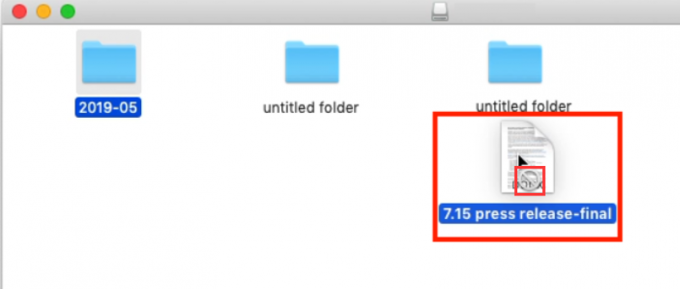
图2:无法拷贝
这就是mac电脑遇到的ntfs磁盘写入问题。ntfs是一种常见的文件系统,它是微软开发的,用于Windows操作系统。很多移动硬盘和U盘都是使用ntfs格式的,因为它可以支持大于4GB的单个文件,而且可以兼容多种操作系统。但是,mac电脑默认是不能写入ntfs磁盘的,只能读取它们。这意味着,如果我们想要将mac硬盘上的数据拷贝到一个ntfs格式的硬盘上,或者从一个ntfs格式的硬盘上拷贝数据到mac硬盘上,我们都无法实现。
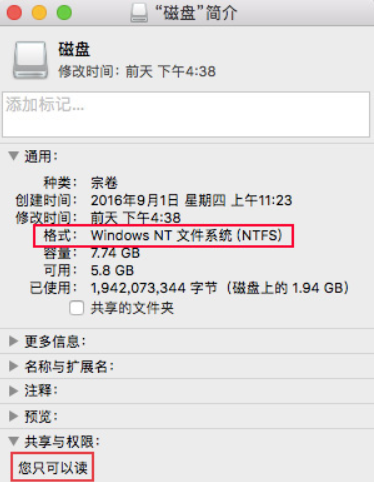
图3:只读
那么,mac电脑为什么不能写入ntfs磁盘呢?有没有什么办法可以解决这个问题呢?
二、苹果电脑怎么拷贝到移动硬盘
为了解决mac电脑不能写入ntfs磁盘的问题,我们需要使用一些第三方的软件来实现ntfs磁盘的读写支持。这些软件通常可以在mac系统中安装和运行,为我们提供一个友好的界面和一些方便的功能,让我们可以像使用其他文件系统一样,使用ntfs磁盘。在这里,我们向你推荐一款专业的软件——Tuxera NTFS for Mac。
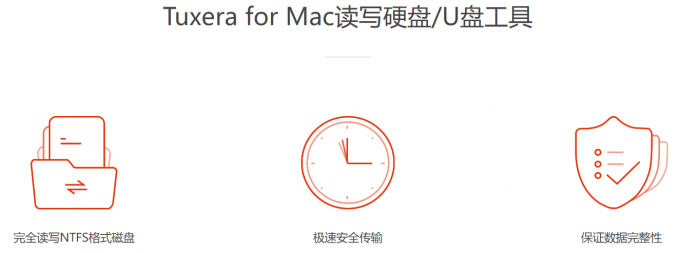
图4:Tuxera NTFS for Mac
它可以让mac电脑完全支持ntfs磁盘的读写功能,而且速度快,安全可靠,兼容性强。使用Tuxera NTFS for Mac软件,我们可以轻松地将mac硬盘上的数据拷贝到ntfs磁盘上,或者从ntfs磁盘上拷贝数据到mac硬盘上,而不需要进行任何格式转换或者分区操作。要使用Tuxera NTFS for Mac软件来实现硬盘拷贝,我们需要按照以下的步骤操作:
1、准备一个空的ntfs磁盘,它的容量要大于或者等于你要拷贝的数据的容量。如果你要拷贝到移动硬盘或者U盘,你需要将它们通过USB或者其他接口连接到你的电脑上。

图5:连接硬盘
2、下载并安装Tuxera NTFS for Mac软件,你可以从Tuxera NTFS for Mac中文网站(Tuxera_NTFS硬盘读写_Tuxera NTFS for Mac中文网站)免费下载安装包。
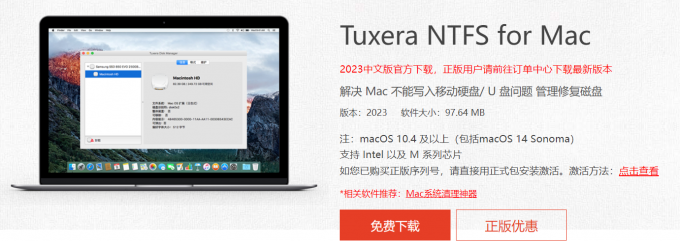
图6:Tuxera NTFS for Mac
3、打开Tuxera NTFS for Mac软件,你会看到一个简单的界面,其中有一个“卷”选项,你可以在此处挂载你的NTFS磁盘。当你完成挂载后,你可以关闭软件的界面,它会在后台运行,为你提供ntfs磁盘的读写支持。
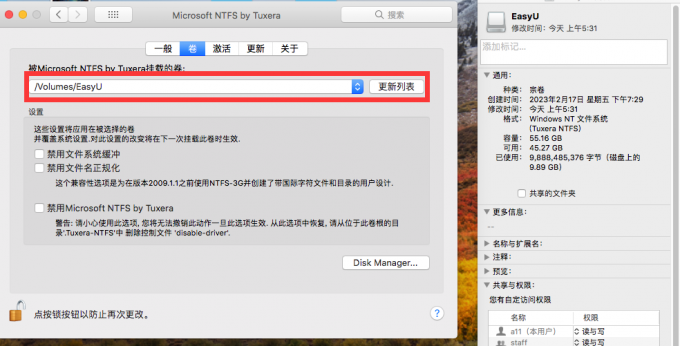
图7:挂载磁盘
4、重启你的电脑,找到你要拷贝的数据,比如文件、文件夹、照片、视频等等。你可以使用mac系统自带的Finder应用程序来浏览和选择你要拷贝的数据。你可以使用拖拽的方式,或者右键点击的方式,来将你要拷贝的数据复制到你的ntfs磁盘上,或者从你的ntfs磁盘上复制到你的mac硬盘上。你也可以使用快捷键Command+C和Command+V,来实现复制和粘贴的操作。
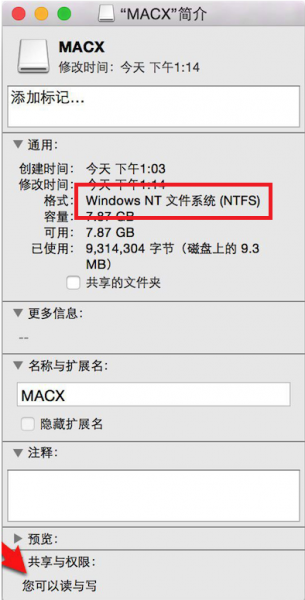
图8:可读可写
5、当你完成数据的拷贝后,你可以检查你的ntfs磁盘上是否有你要的数据,以及你的mac硬盘上是否有足够的空间。你可以使用mac系统自带的磁盘工具,或者Tuxera NTFS for Mac软件,来查看和管理你的硬盘的状态和容量。如果你没有问题,你可以将你的移动硬盘或者U盘断开,然后退出Tuxera NTFS for Mac软件。这样,你就完成了mac硬盘拷贝到ntfs磁盘的操作。
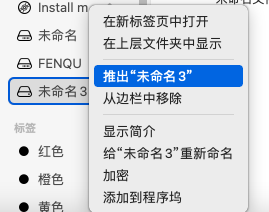
图9:推出磁盘
三、总结
本文为大家介绍了mac硬盘拷贝到另外硬盘,苹果电脑怎么拷贝到移动硬盘。本文也介绍了一款专业的软件——Tuxera NTFS for Mac,它可以让mac电脑完全支持ntfs磁盘的读写功能,而且速度快,安全可靠,兼容性强。使用Tuxera NTFS for Mac软件,我们可以轻松地在mac电脑和ntfs磁盘之间进行数据的快速拷贝,而不需要进行任何格式转换或者分区操作,希望本文对你有所帮助。
Tuxera NTFS for Mac 安装包:https://sourl.cn/mJu6Uf

![每日一题 第三十期 洛谷 [USACO1.5] [IOI1994]数字三角形 Number Triangles](https://img-blog.csdnimg.cn/img_convert/b3f81e100abae2487c9fe8892e5cb51f.png)
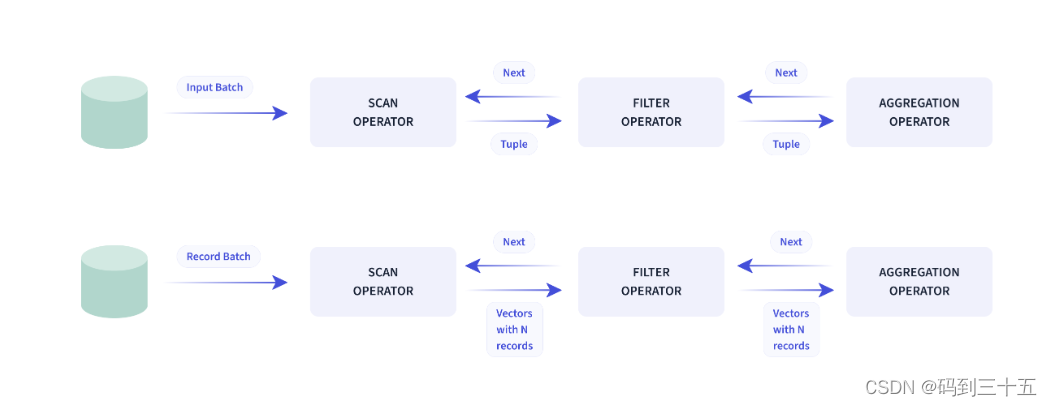
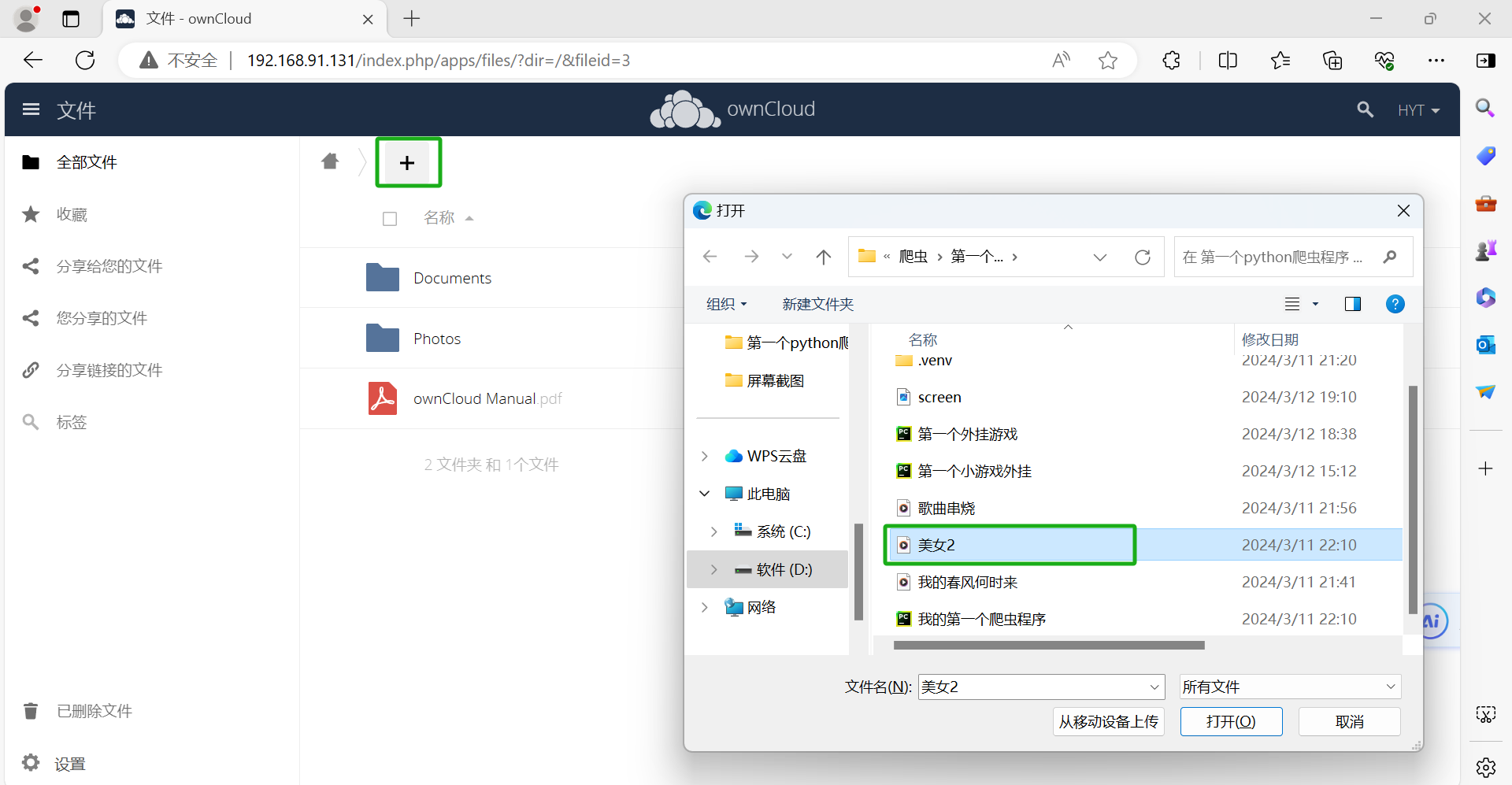
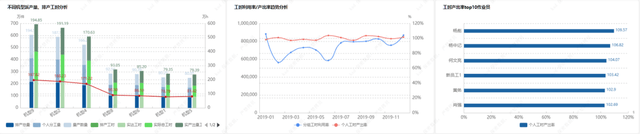

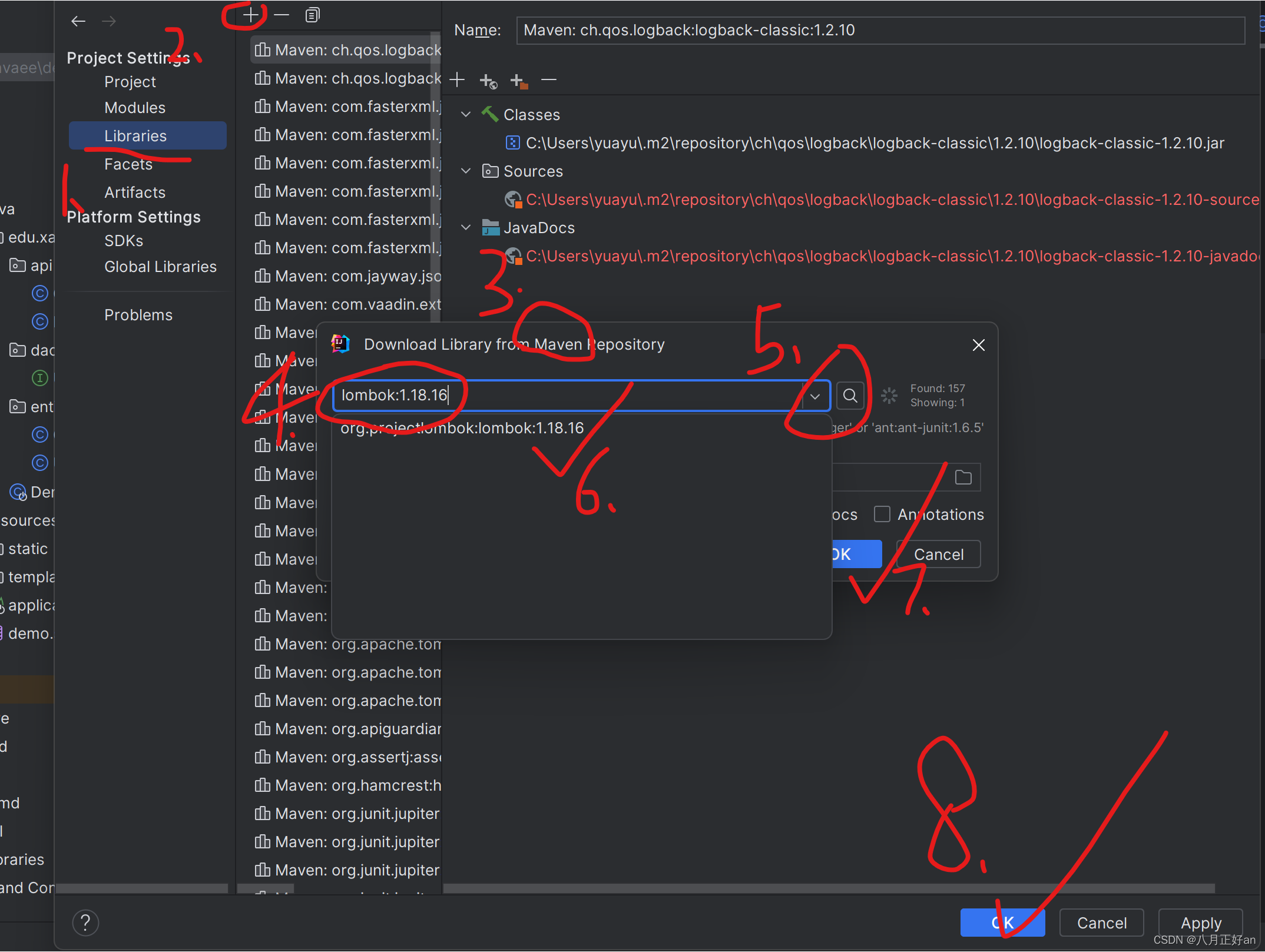
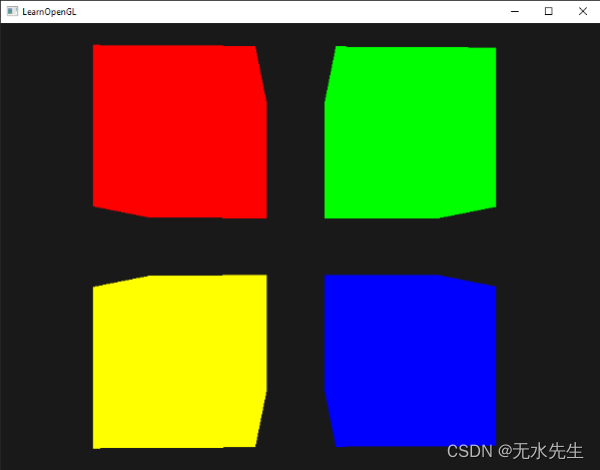
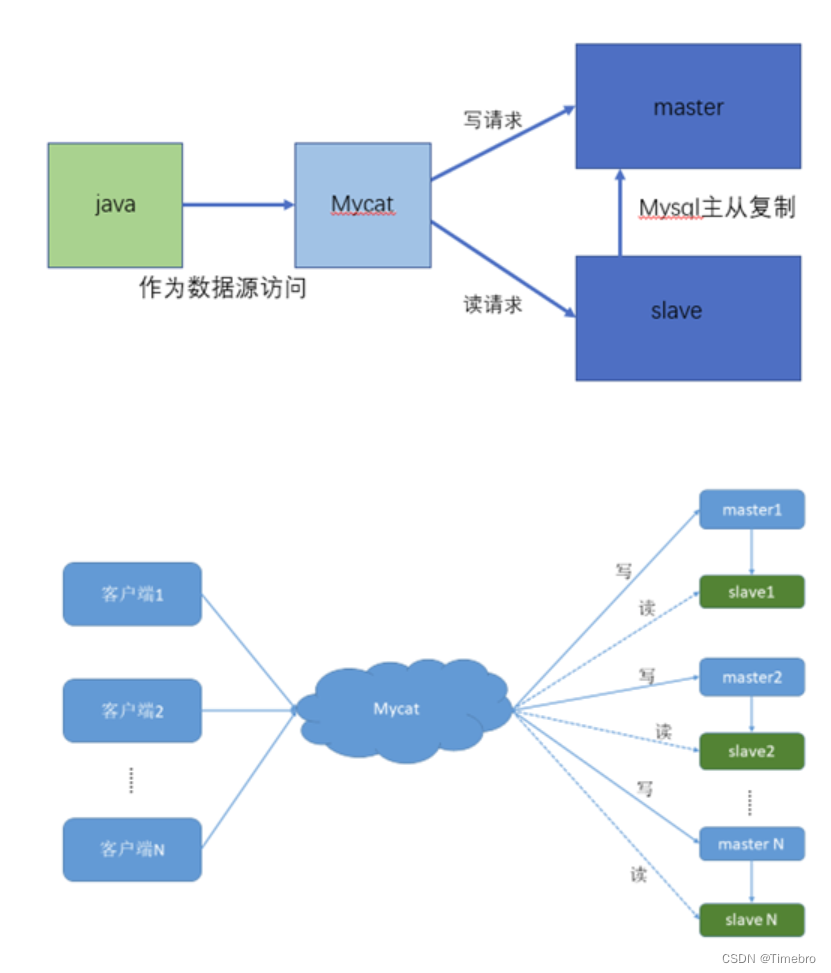
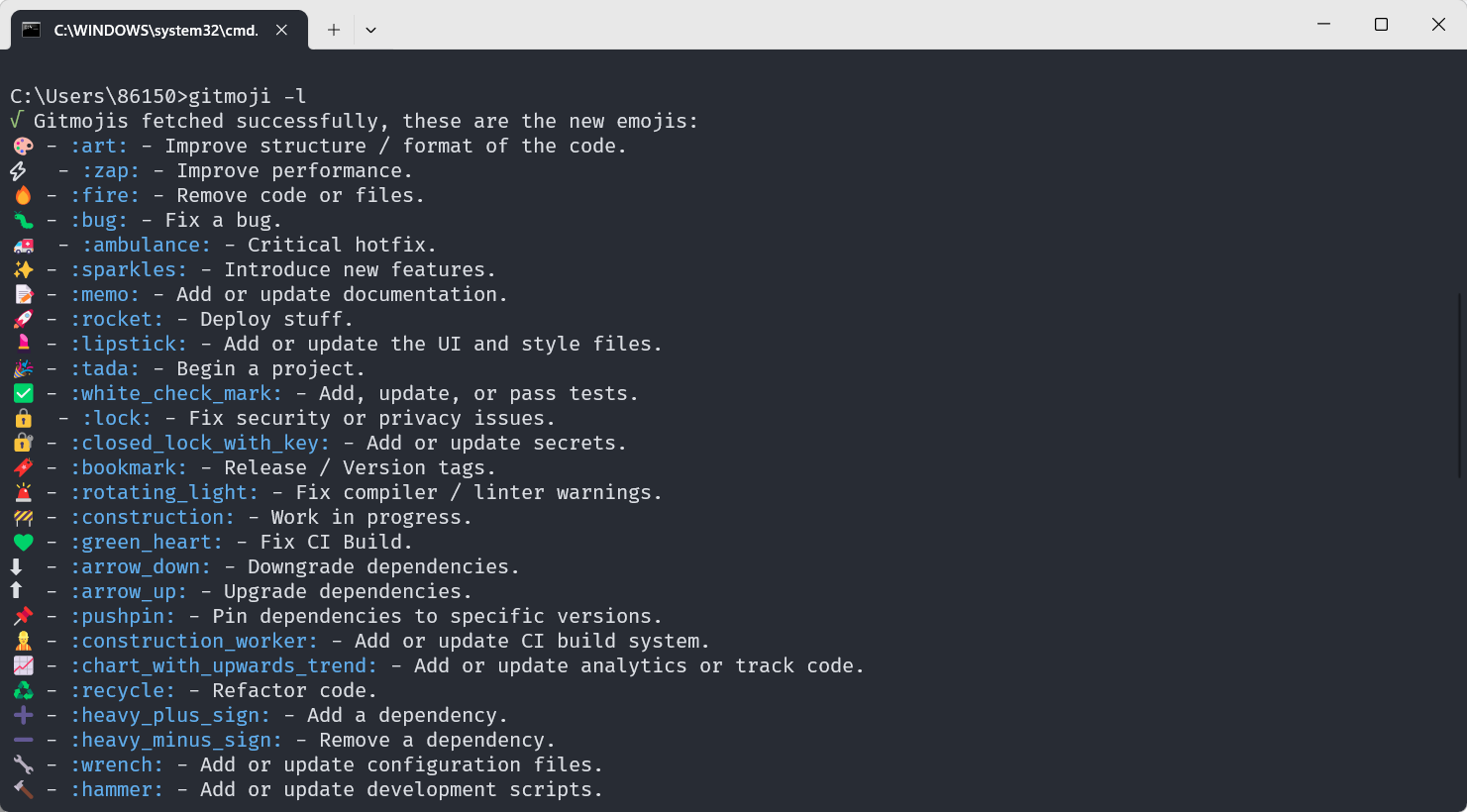

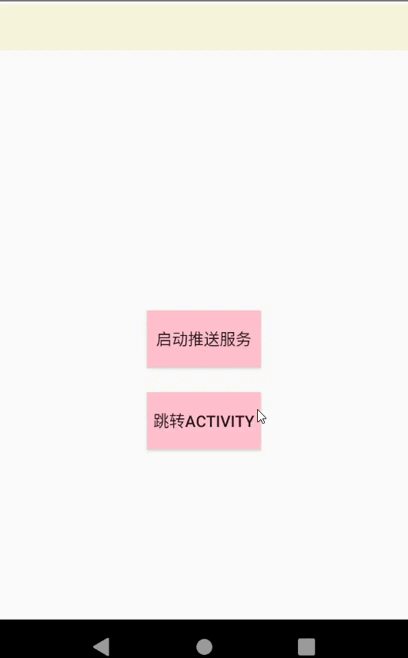
![[数据结构初阶]二叉树](https://img-blog.csdnimg.cn/direct/22cb2bf72c0147a4ba35ccb80fefea88.png)